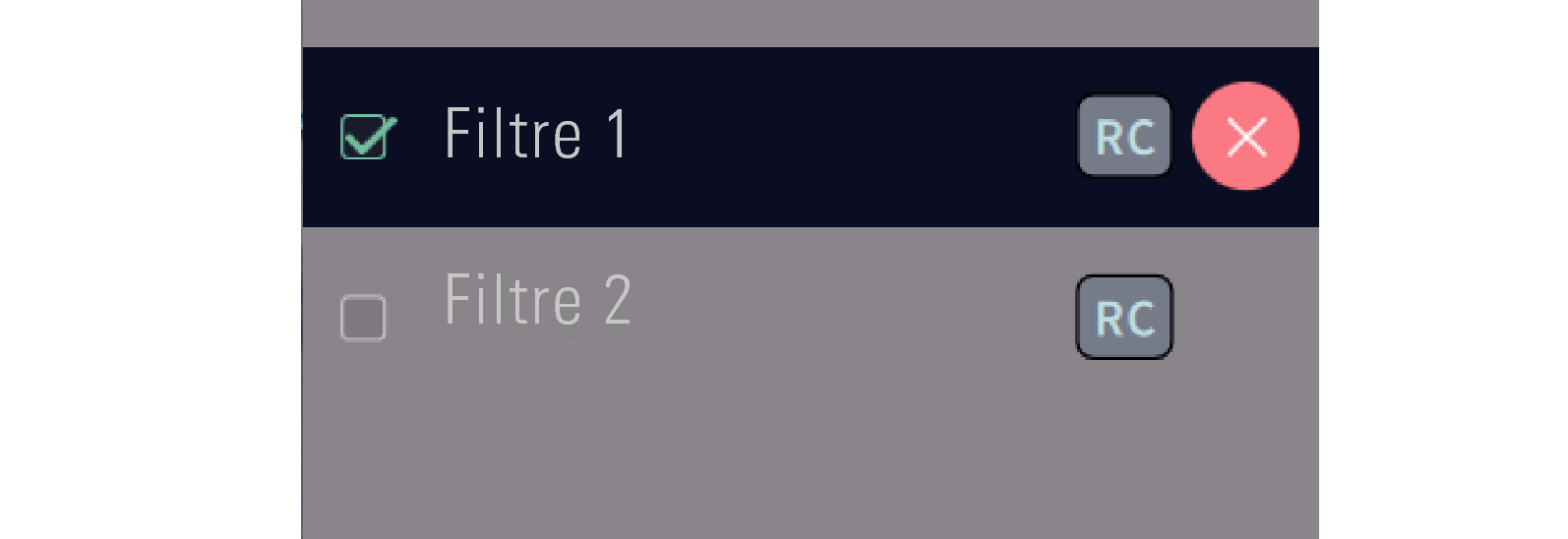Résultats de la recherche
Mesure avec Dirac Live software
Le logiciel Dirac Live est utilisé pour la mesure. Suivez les instructions du logiciel Dirac Live pour prendre les mesures.
Saisissez les détails du compte que vous avez créé sur le site Web de Dirac Live.

Le logiciel détecte les produits compatibles avec Dirac Live sur le même réseau que l’ordinateur et les affiche à l’écran.
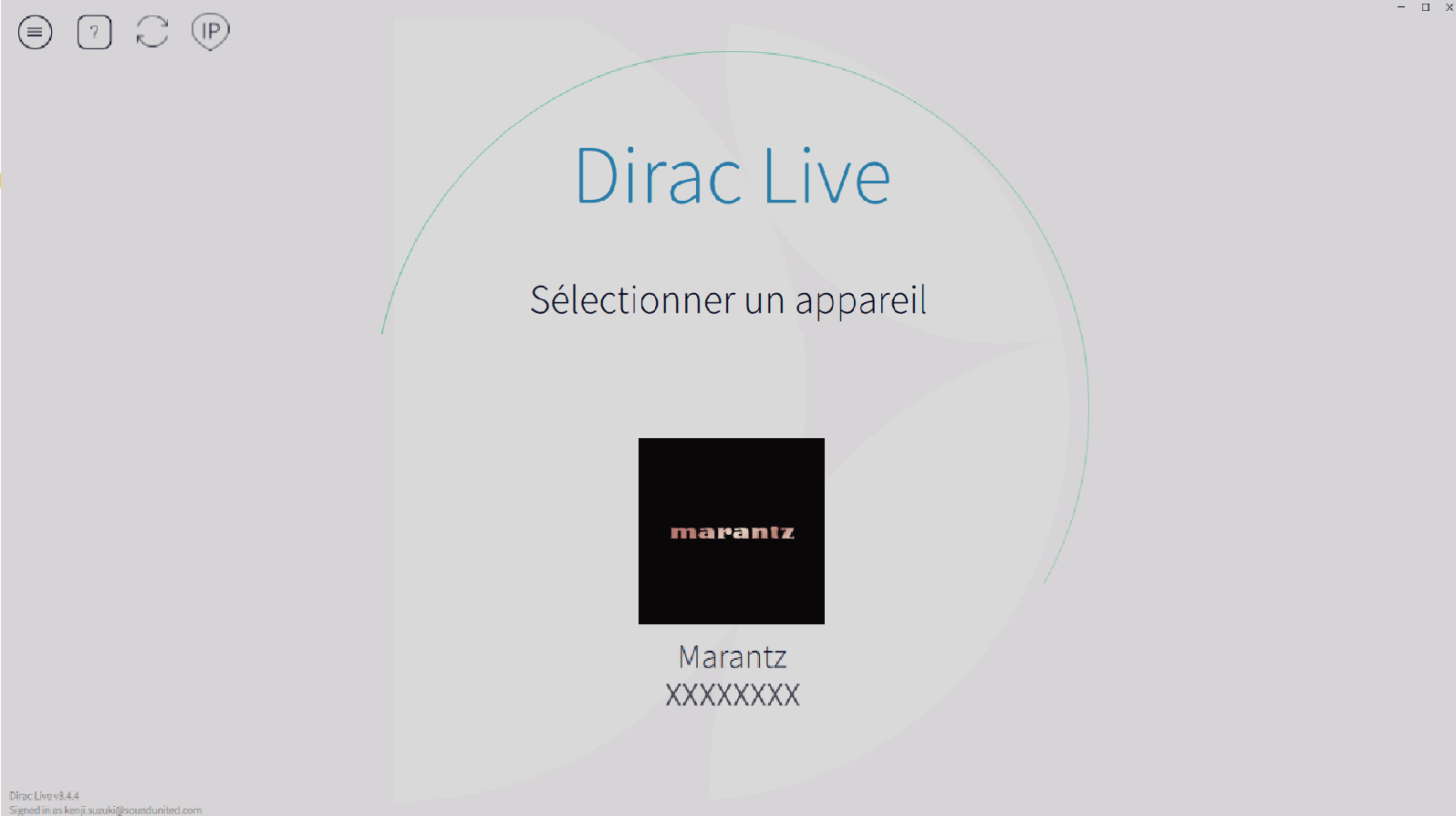
Si cet appareil ne peut pas être trouvé, cliquez sur ![]() (Rechercher à nouveau). Assurez-vous que votre PC/Mac est sur le même réseau que votre AVR.
(Rechercher à nouveau). Assurez-vous que votre PC/Mac est sur le même réseau que votre AVR.
Cliquez sur le bouton ![]() (IP) pour détecter cet appareil manuellement en saisissant l’adresse IP.
(IP) pour détecter cet appareil manuellement en saisissant l’adresse IP.
Cliquez sur le bouton ![]() (Menu) pour afficher le menu. Vous pouvez ainsi sélectionner la langue et enregistrer et importer des projets.
(Menu) pour afficher le menu. Vous pouvez ainsi sélectionner la langue et enregistrer et importer des projets.
Cliquez sur le bouton ![]() (Aide) pour afficher une page d’aide pour chaque écran.
(Aide) pour afficher une page d’aide pour chaque écran.
Si vous avez déjà effectué des mesures avec Dirac Live
Vous pouvez ignorer le processus de mesure en chargeant le fichier de projet que vous avez enregistré avec vos mesures précédentes après avoir sélectionné cet appareil. Création d’un filtre à partir d’un fichier de projet existantlien
Lorsque vous chargez le fichier de projet, vous pouvez utiliser de nouvelles options de filtre comme Bass Control ou ART pour créer des filtres basés sur vos résultats de mesure précédents. 9-2 Si vous utilisez Bass Management ou Dirac Live Bass Control™lien, 9-3 Si vous utilisez Dirac Live Active Room Treatmentlien
Le microphone s’affiche dans le logiciel Dirac Live lorsqu’il est connecté.
Si vous connectez le microphone à l’ordinateur
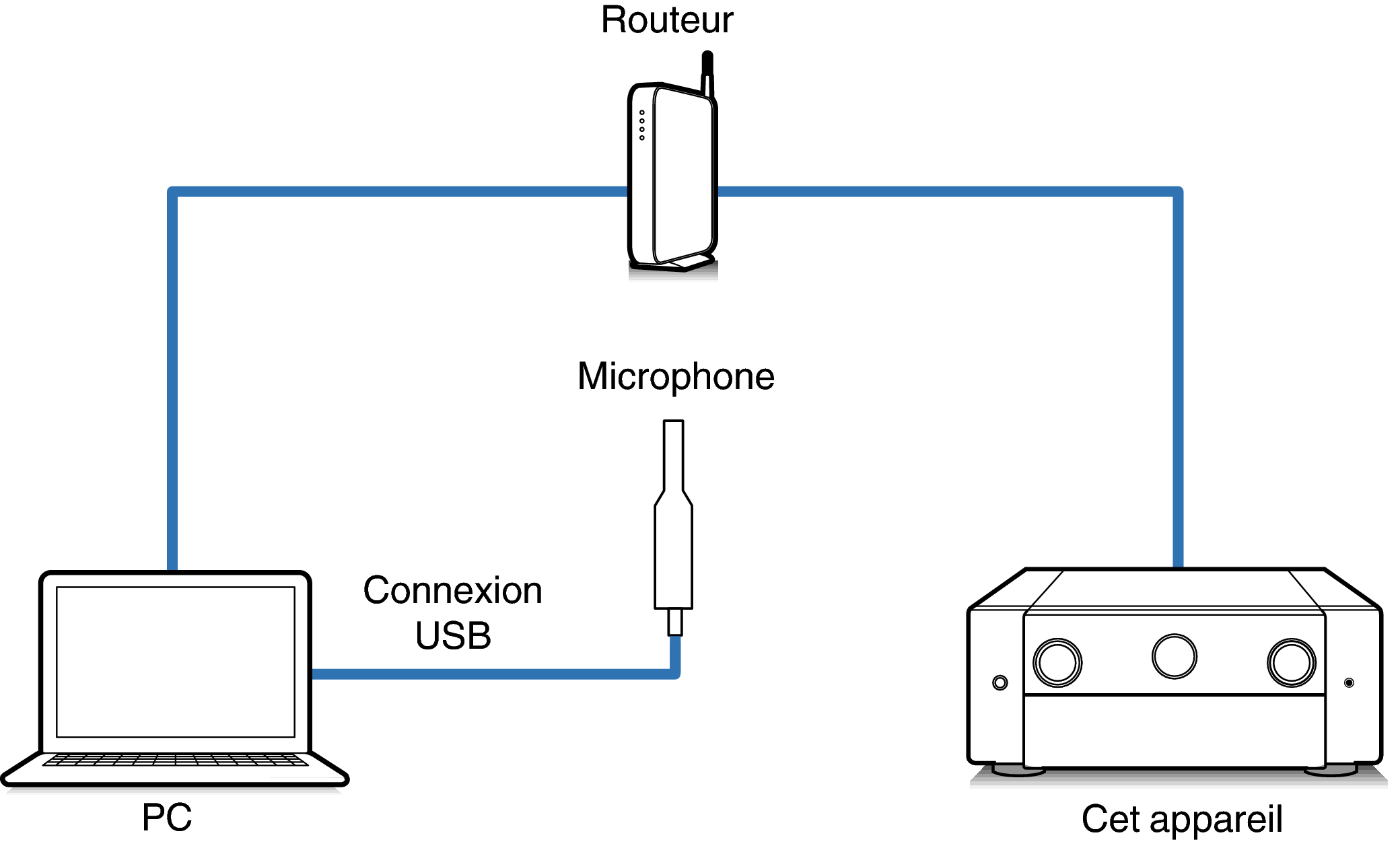
Si vous connectez le microphone à cet appareil
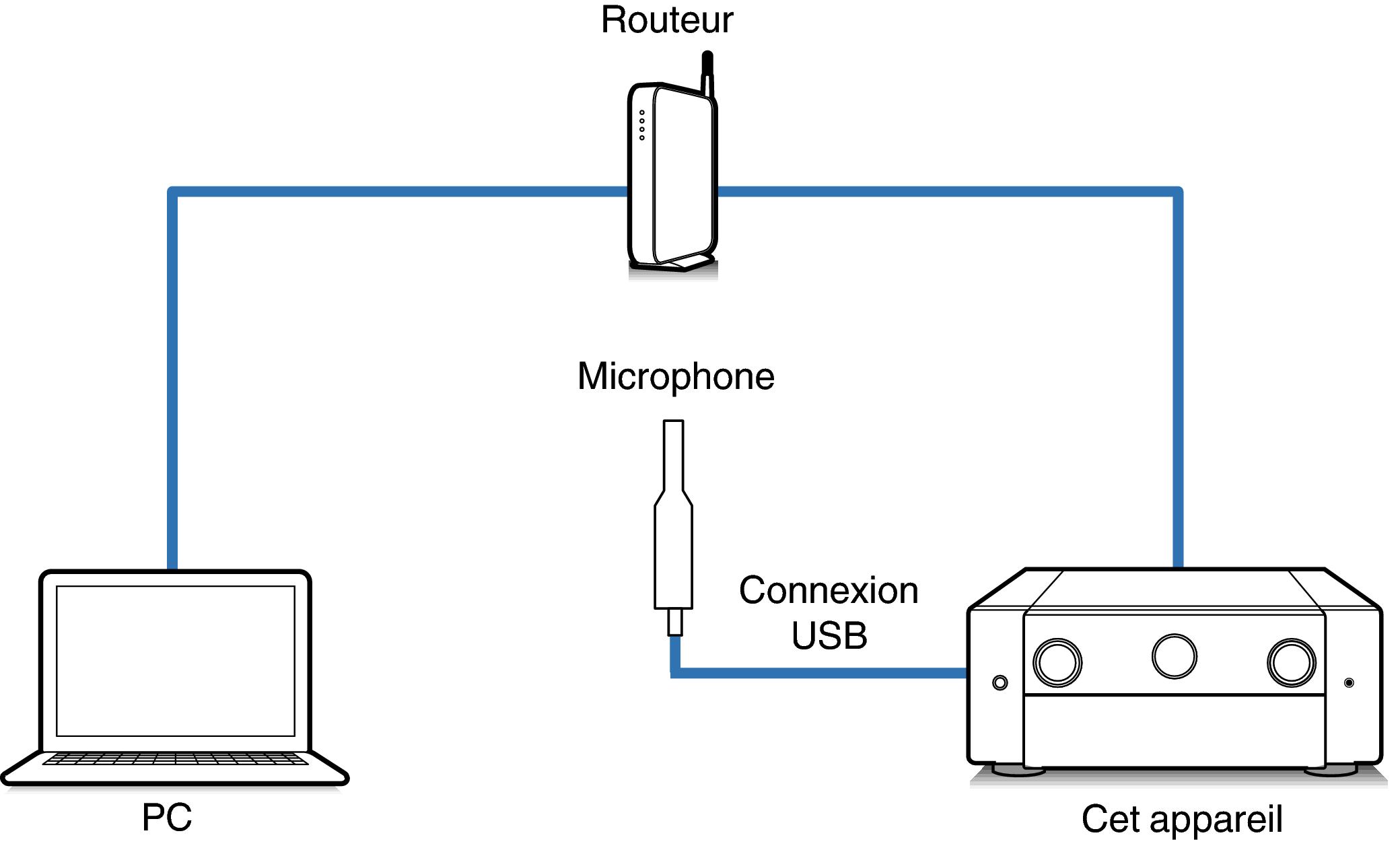
Si votre appareil dispose de deux ports USB, connectez le microphone au port USB situé sur le panneau avant.
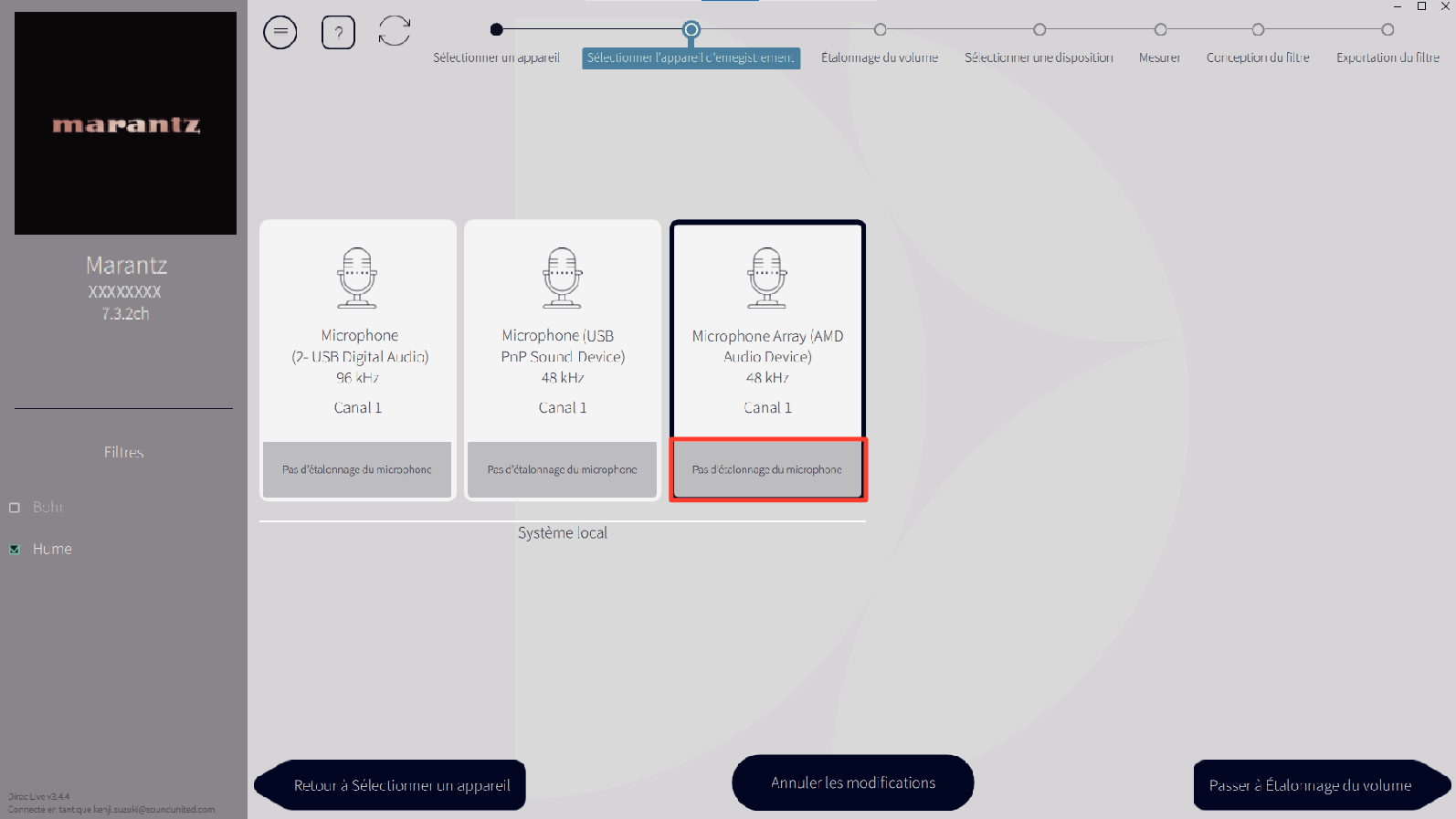
Si le microphone que vous utilisez pour les mesures est livré avec un fichier d’étalonnage, vous devrez également charger le fichier d’étalonnage dans logiciel Dirac Live.
Cliquez sur “Pas d’étalonnage du microphone” du microphone (en rouge) pour charger le fichier d’étalonnage.
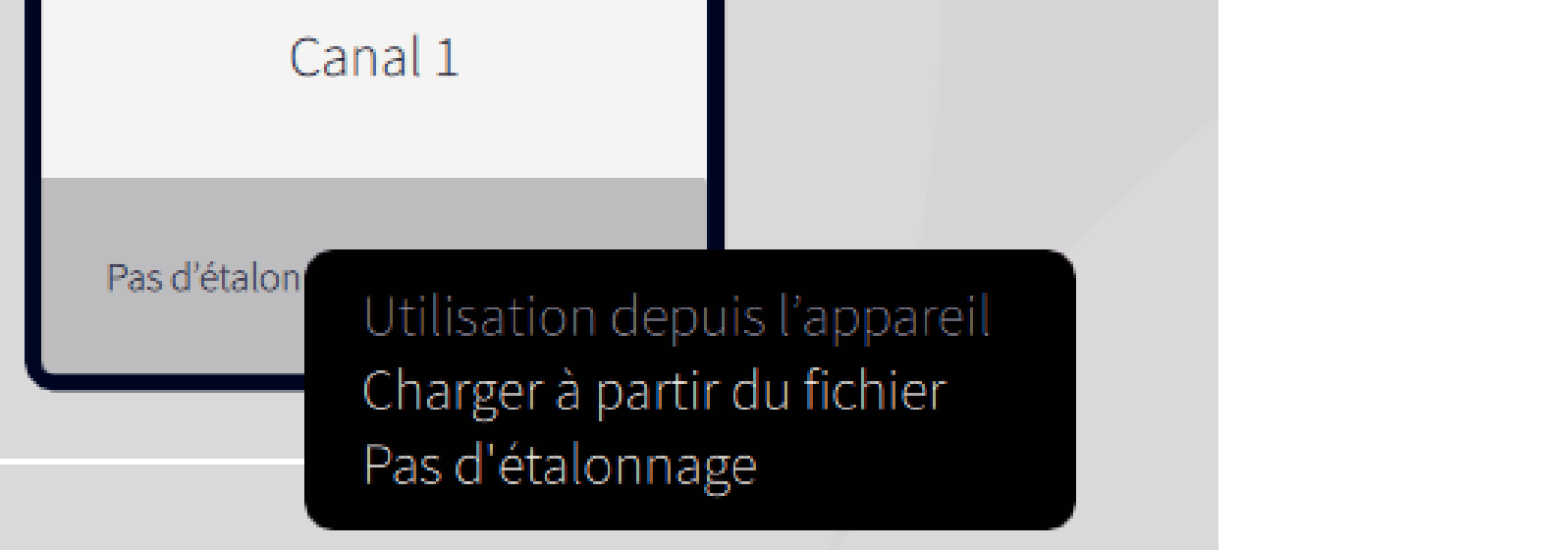
Après avoir sélectionné le microphone, cliquez sur “Passer à Étalonnage du volume”.
Le microphone interne de l’ordinateur et les autres dispositifs d’enregistrement connectés par USB sont également affichés. Veillez à sélectionner le microphone que vous avez connecté pour ces mesures.
Réglez la sortie de toutes les enceintes connectées à un niveau approprié afin de pouvoir prendre les mesures adéquates.
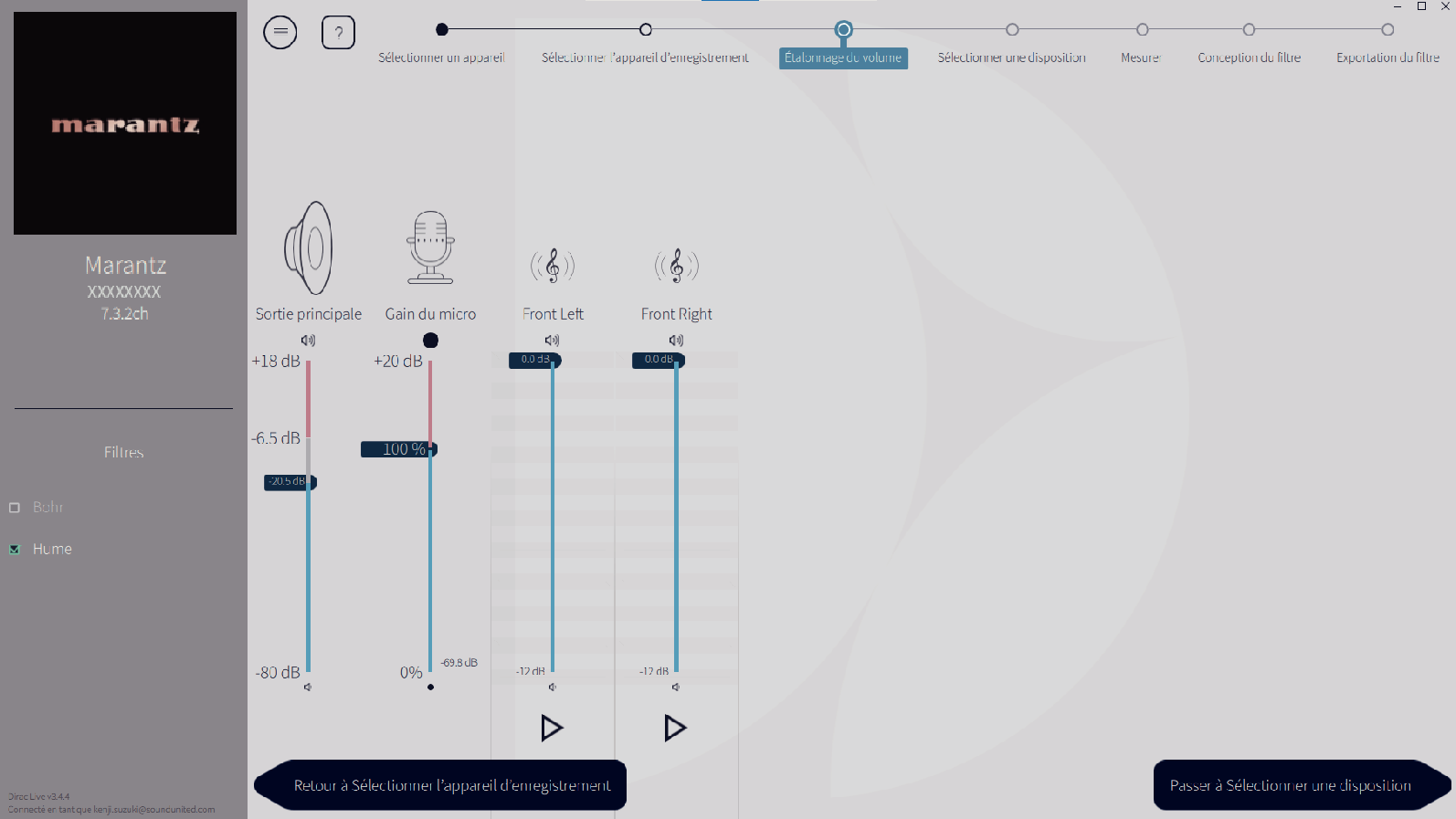
Pointez l’extrémité du microphone vers le plafond et réglez la hauteur afin qu’elle corresponde à celle des oreilles d’un auditeur en position assise.
 .
.Une tonalité de test sera émise par l’enceinte que vous avez sélectionnée et le son détecté sera affiché sur une barre de niveau.
Si elle se situe en dehors de cette plage, réglez le niveau de sortie à l’aide des commandes de volume de chaque canal dans le logiciel Dirac Live.
La sortie affichée sur la barre de niveau n’est qu’un guide, et la barre de niveau peut ne pas atteindre -30 dB en fonction de votre ordinateur ou de l’environnement. Dans ce cas, réglez tous les canaux à peu près au même niveau.
Réglez le niveau de volume un peu plus haut que le niveau que vous utiliseriez habituellement.
A propos de la position d’écoute principale
La position d’écoute principale est la position où plusieurs auditeurs ou une personne seule s’assoient naturellement dans l’enceinte de l’environnement d’écoute.
Pour vous assurer que les résultats de la mesure sont corrects, placez le microphone à mesurer sur un pied de microphone.
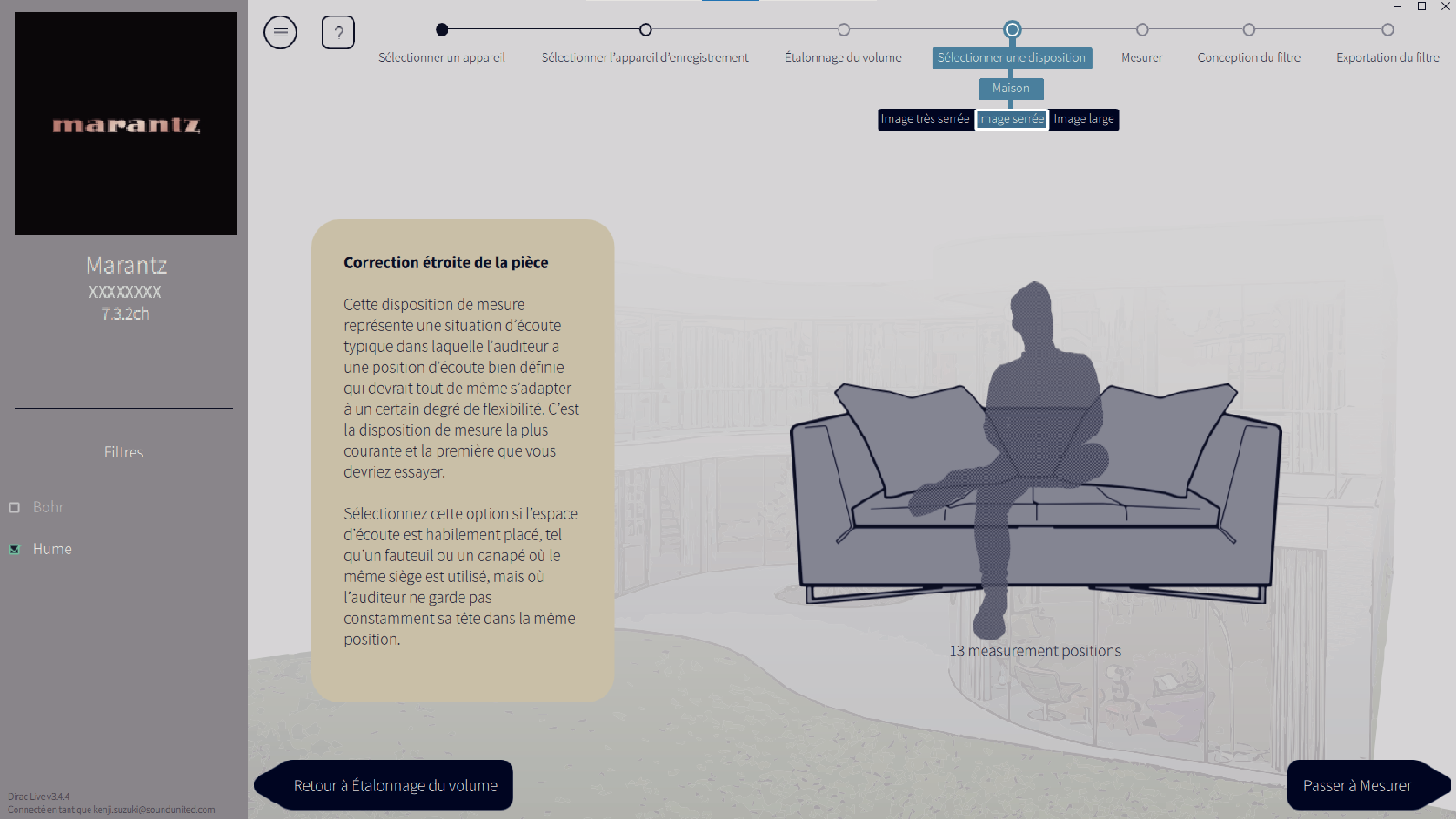
Après avoir sélectionné la zone d’écoute, cliquez sur “Passer à Mesurer”.
Utilisez l’arrangement “Image large” dans Dirac Live si votre salle comporte plus d’une rangée de sièges ou si elle est assez grande pour accueillir plus de deux personnes.
Effectuez des mesures dans chaque position.
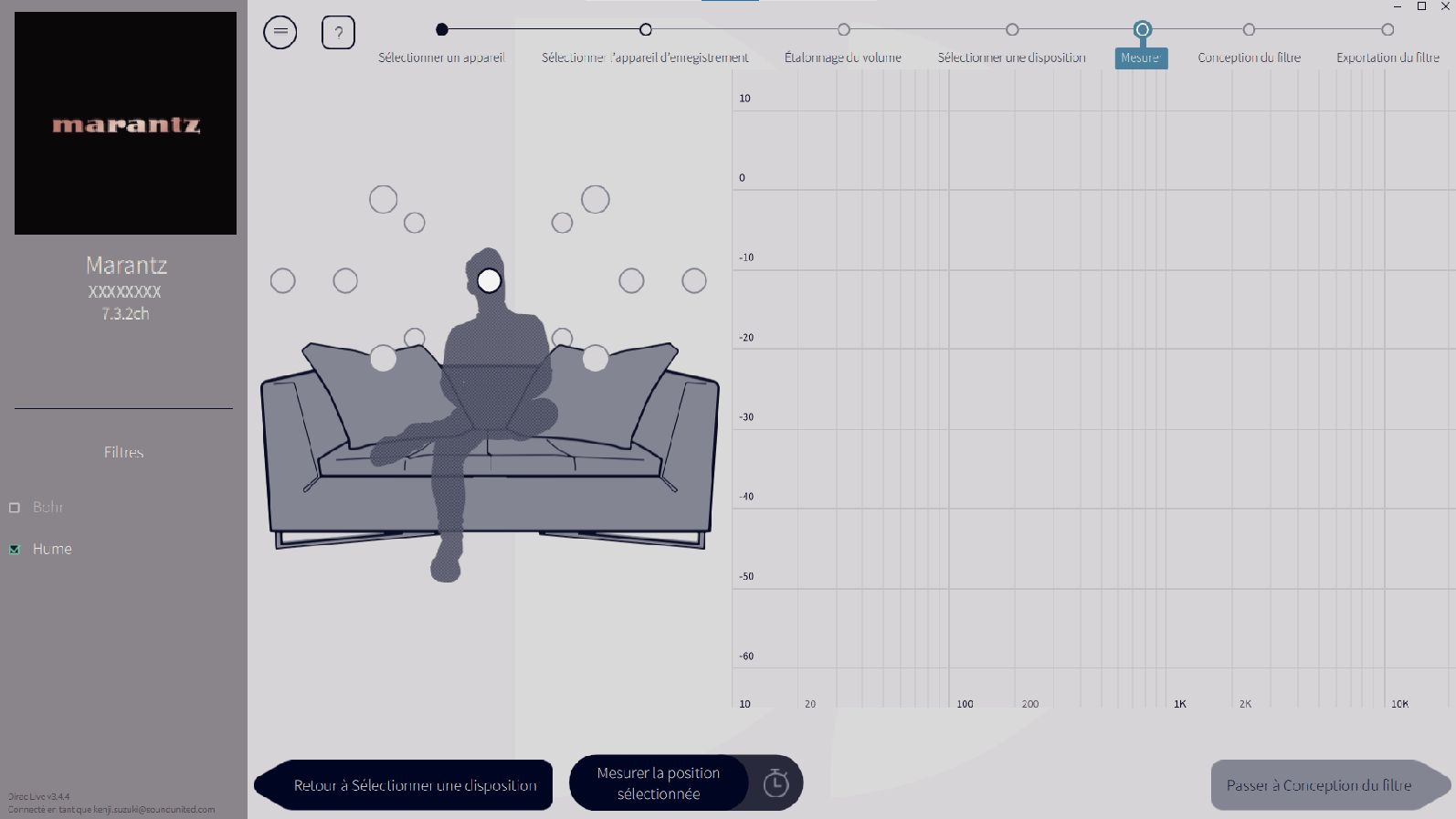
Une tonalité de test est émise par chaque enceinte et la mesure commence.
Lorsque vous avez terminé d’effectuer les mesures, cliquez sur “Passer à Conception du filtre”.
Vous pouvez passer à l’étape suivante (“Conception du filtre”) sans prendre de mesures dans chaque position. Toutefois, nous vous recommandons d’effectuer des mesures dans chaque position, car plus le nombre de mesures effectuées est important, plus l’étalonnage est précis.
Veillez à ce que la pièce soit aussi silencieuse que possible pendant les mesures. D’autres bruits peuvent perturber les mesures. Fermez les fenêtres et éteignez les appareils électriques (radios, climatiseurs, lampes fluorescentes, etc.) Le bruit de ces produits peut affecter les mesures.
Ne vous tenez pas entre les enceintes et le microphone et ne placez pas d’éléments volumineux à cet endroit lorsque vous prenez des mesures.
Réglez les filtres de chaque canal.
Options de filtrage
Les caractéristiques des options de filtrage qui peuvent être sélectionnées dans le logiciel Dirac Live sont les suivantes.
“Dirac Live” est une technologie de correction numérique de la pièce qui utilise une analyse sophistiquée de vos enceintes et de votre salle d’écoute.
“Bass Management” dirige les basses fréquences de tous les canaux d’entrée vers un ou plusieurs subwoowfers.
“Bass Control” est une gestion des basses basée sur des mesures, où les enceintes et les subwoofers sont considérés comme un système complet.
9-1 Si vous utilisez Dirac Live Room Correction
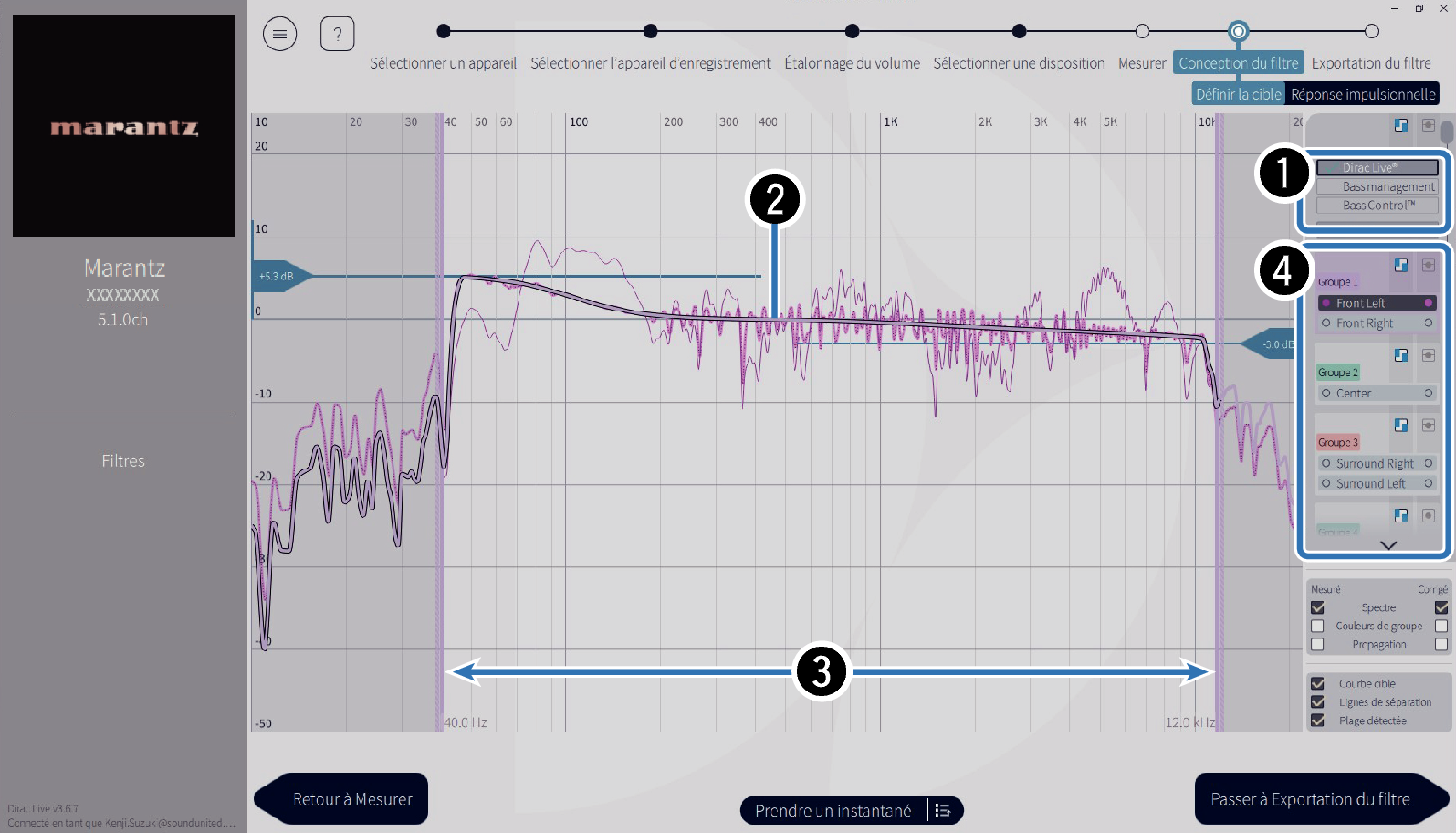
Options de filtrage
Pour utiliser Dirac Live Room Correction pour la conception du filtre, sélectionnez Dirac Live®. Les filtres sont calculés une fois qu’ils ont été sélectionnés, de sorte que l’affichage des résultats complets peut prendre un certain temps.
Courbe cible
La courbe cible est la courbe utilisée pour décider des caractéristiques de fréquence des enceintes après étalonnage par Dirac Live. Vous pouvez ajuster la courbe cible en fonction de vos préférences.
Lignes de séparation
Utilisez les curseurs à l’écran pour régler la plage de fréquences sur laquelle le filtre sera appliqué.
Sélection des enceintes
Sélectionnez l’enceinte pour laquelle vous souhaitez modifier la courbe cible. Vous pouvez également grouper des enceintes spécifiques. La même courbe cible sera appliquée à tous les enceintes du groupe.
Lorsque vous avez fini d’ajuster les filtres, cliquez sur “Passer à Exportation du filtre”.
Les “Crossover” ne sont pas calculées par le logiciel Dirac Live lorsque Dirac Live est définie comme option de filtrage. Réglez-les manuellement sur l’appareil si nécessaire.
9-2 Si vous utilisez Bass Management ou Dirac Live Bass Control™
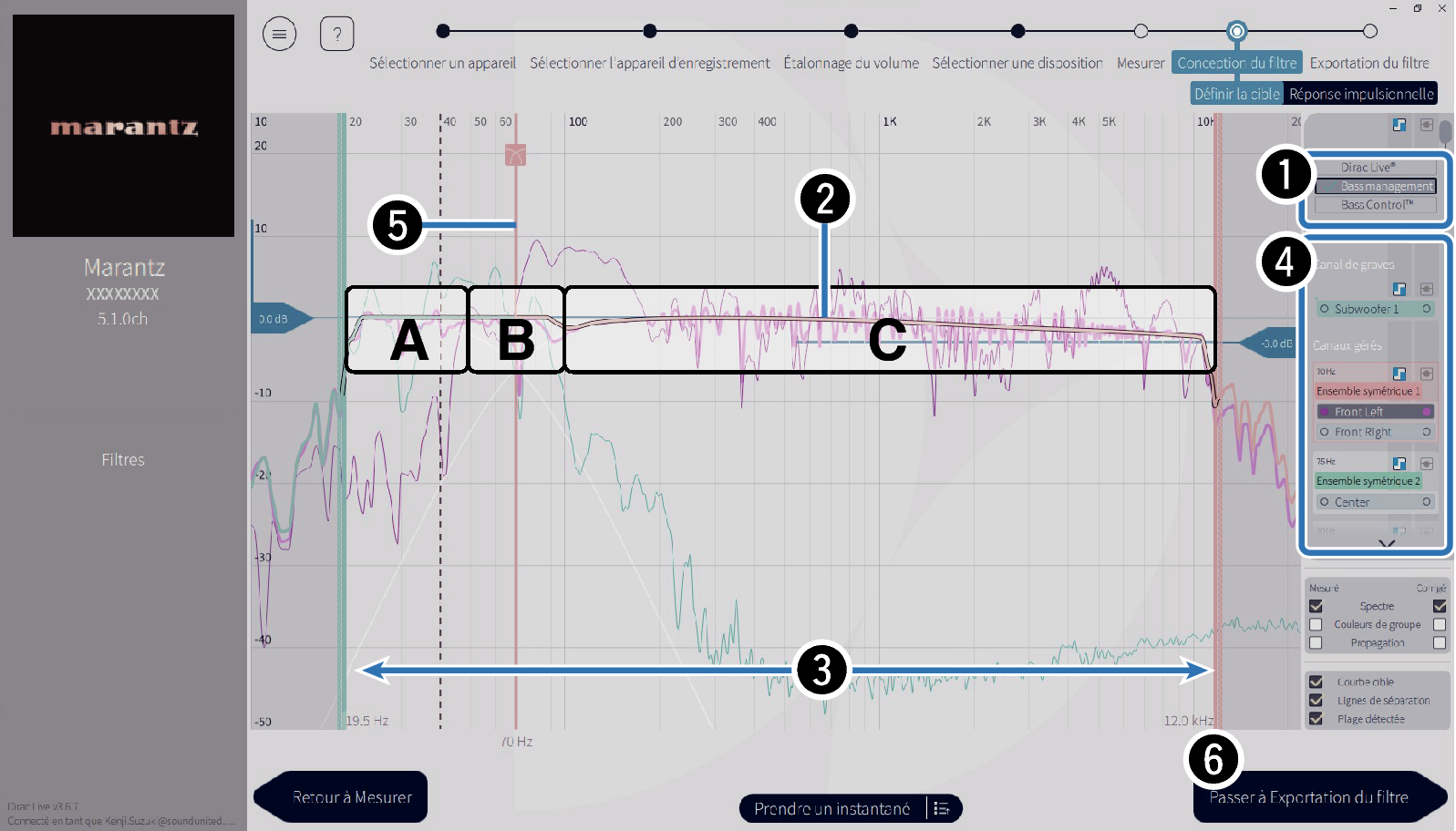
Options de filtrage
Sélectionnez Bass Management ou Bass Control™ pour la conception du filtre. Les filtres sont calculés une fois qu’ils ont été sélectionnés, de sorte que l’affichage des résultats complets peut prendre un certain temps.
Courbe cible
La courbe cible est la courbe utilisée pour décider des caractéristiques de fréquence des enceintes après étalonnage par Dirac Live. Vous pouvez ajuster la courbe cible en fonction de vos préférences.
Lignes de séparation
Utilisez les curseurs à l’écran pour régler la plage de fréquences sur laquelle le filtre sera appliqué.
Sélection des enceintes
Sélectionnez les enceintes pour éditer la courbe cible et le point de croisement. Vous pouvez également exclure un groupe d’enceintes de Bass Management ou Bass Control en les faisant glisser vers Unmanaged Channels (Canaux non gérés).
Point de croisement
Réglez la fréquence de coupure du groupe d’enceintes sélectionné.
A, définit les fréquences attribuées principalement aux subwoofers.
B, les subwoowfers et les enceintes de gamme supérieure recevront les fréquences.
C, définit les fréquences attribuées principalement aux enceintes de la gamme supérieure.
Calculate (Calculer) (Bass Control™ uniquement)
Si Bass Control™ est sélectionné comme option de filtre, appuyez sur le bouton Calculate (Calculer) pour calculer le filtre.
Lorsque vous avez fini d’ajuster les filtres, cliquez sur “Passer à Exportation du filtre”.
Bass Control et Bass Management
Les filtres que vous pouvez utiliser varient en fonction de votre licence.
Bass Control est fondamentalement différent des solutions traditionnelles de gestion des basses. Bass Management est une fonction AVR commune qui extrait les basses des signaux d’entrée et les achemine vers les subwoowfers connectés.
Bass Control offre des fonctions de gestion des basses, mais son principal atout est de Bass Control est de co-optimiser les enceintes pour améliorer la précision des basses et assurer une performance cohérente des basses dans toute la zone d’écoute à partir d’une installation à un ou plusieurs subwoofers. En résumé, chaque subwoofer est réglé comme une unité complète au sein de votre espace d’écoute, ce qui permet d’obtenir une réponse cohérente et réaliste, quel que soit l’agencement.
Pour plus de détails sur Dirac Live, consultez Dirac Live Support.
https://helpdesk.dirac.com/
Les “Distances”, “Niveaux” et “Crossover” optimaux sont calculés par le logiciel Dirac Live lorsque Bass Management ou Bass Control™ est défini comme option de filtrage. Ces paramètres ne peuvent pas être modifiés une fois que le filtre a été envoyé à l’appareil et qu’il a été activé sur l’appareil. Dirac Livelien
9-3 Si vous utilisez Dirac Live Active Room Treatment
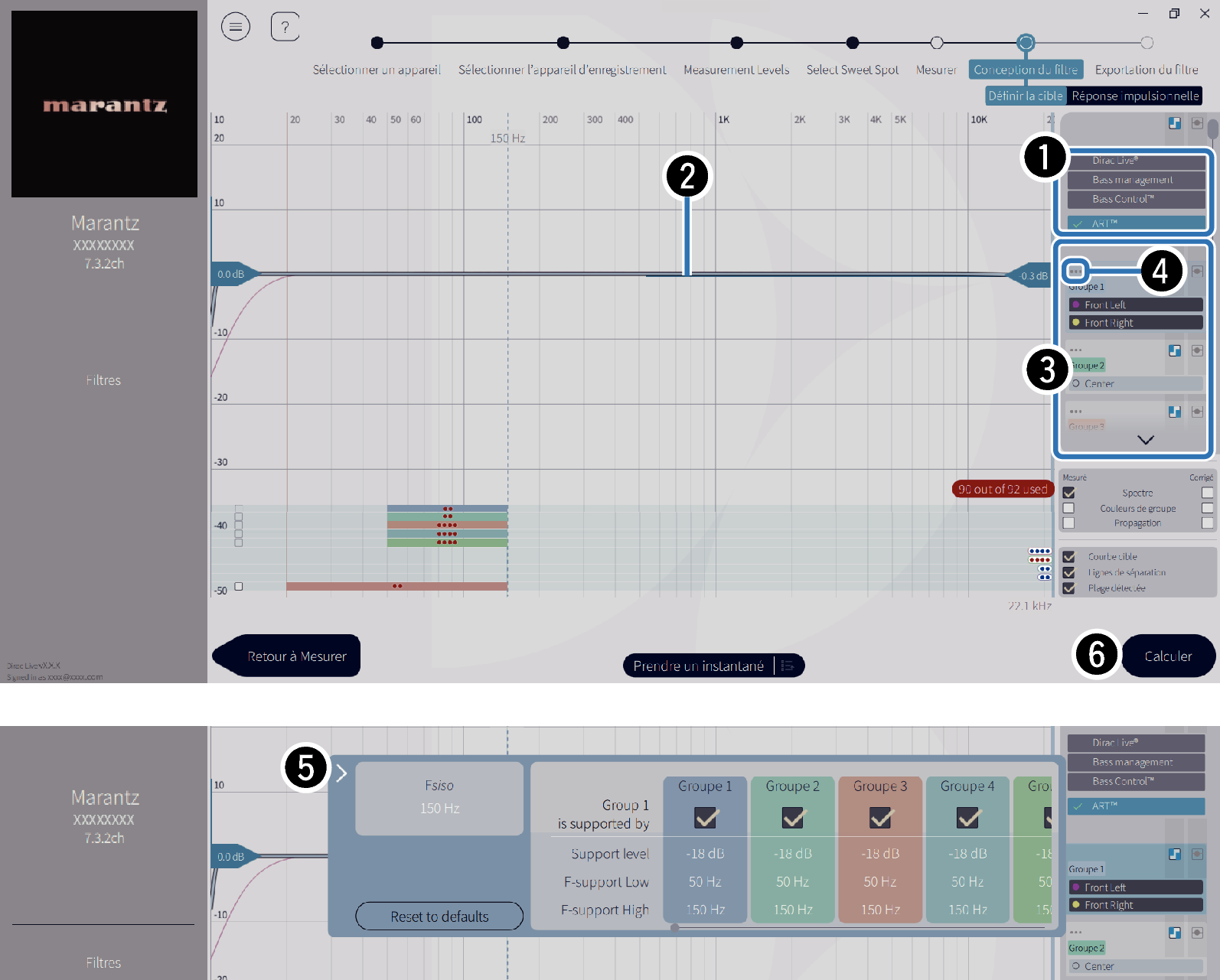
Options de filtrage
Sélectionnez ART™ comme conception de filtre. Les filtres sont calculés après avoir été sélectionnés, il peut donc falloir un certain temps pour que les résultats complets soient affichés.
Courbe cible
La courbe cible est la courbe utilisée pour décider des caractéristiques de fréquence des enceintes après étalonnage par Dirac Live. Vous pouvez ajuster la courbe cible en fonction de vos préférences.
Sélection des enceintes
Sélectionnez l’enceinte pour laquelle vous souhaitez modifier la courbe cible. Vous pouvez également regrouper des enceintes spécifiques. La même courbe cible et les mêmes paramètres ART seront appliqués à toutes les enceintes du groupe.
ART bouton de réglage
La zone de réglage des paramètres ART s’ouvrira.
ART zone de réglage des paramètres
La zone de réglage des paramètres ART est attribuée à chaque zone d’enceinte. Le logiciel Dirac Live attribue automatiquement la valeur optimale aux paramètres en fonction des résultats de la mesure. Aucun besoin pour les utilisateurs de modifier les réglages. Si vous souhaitez modifier les réglages manuellement, consultez le guide de configuration dans l’assistance Dirac Live. https://helpdesk.dirac.com/
Lorsque vous réglez manuellement les paramètres ART, vérifiez les spécifications de votre enceinte pour vous assurer que les réglages des paramètres ne descendent pas en dessous de la fréquence de lecture de votre enceinte.
Puisqu’il y a une limite au nombre total d’enceintes incluses dans le groupe que vous avez sélectionné, il se peut que vous ne puissiez pas sélectionner certains groupes en fonction de la disposition de vos enceintes. Dans ce cas, le logiciel Dirac Live sélectionnera automatiquement le groupe approprié vous permettant de profiter pleinement de l’effet du filtre ART. Si vous souhaitez sélectionner un groupe manuellement, effacez la sélection de groupe existante, puis choisissez votre groupe préféré.
Calculer
Lorsque vous avez terminé les réglages, cliquez sur le bouton Calculer. Le calcul peut prendre plus de temps en fonction des performances de votre PC ou de l’environnement réseau
Lorsque vous avez fini d’ajuster les filtres, cliquez sur “Passer à Exportation du filtre”.
Si ART™ est spécifié comme option de filtre, les valeurs optimales de “Distances” et “Niveaux” seront calculées par le logiciel Dirac Live. La gestion des basses sera automatiquement ajustée à l’aide des paramètres ART, au lieu de “Crossover”. Ces réglages ne peuvent pas être modifiés une fois que le filtre est envoyé à l’unité et activé. Dirac Livelien

Vous pouvez saisir n’importe quel nom dans logiciel Dirac Live, mais cet appareil a une limite de caractères. Nous vous recommandons de saisir un nom de 20 caractères maximum.
Le filtre est exporté vers cet appareil. La page Filter Design (Conception du filtre) s’affiche automatiquement lorsque l’exportation est terminée.
Vous pouvez créer jusqu’à trois filtres dans Dirac Live en fonction des données de mesure. Après avoir créé de nouveaux filtres dans la page Conception du filtre (Conception des filtres), sélectionnez les numéros des emplacements inutilisés dans l’écran Exporter le filtre et exportez les filtres.
L’écran suivant s’affiche sur cet appareil (interface utilisateur) pendant que l’appareil communique avec le logiciel Dirac Live. Cet appareil ne peut pas être utilisé lorsque cet écran est affiché.
Si un problème de réseau ou autre perturbe le processus alors que cet écran est affiché, appuyez sur le bouton BACK de la télécommande pour ramener l’appareil en mode normal et redémarrer logiciel Dirac Live.
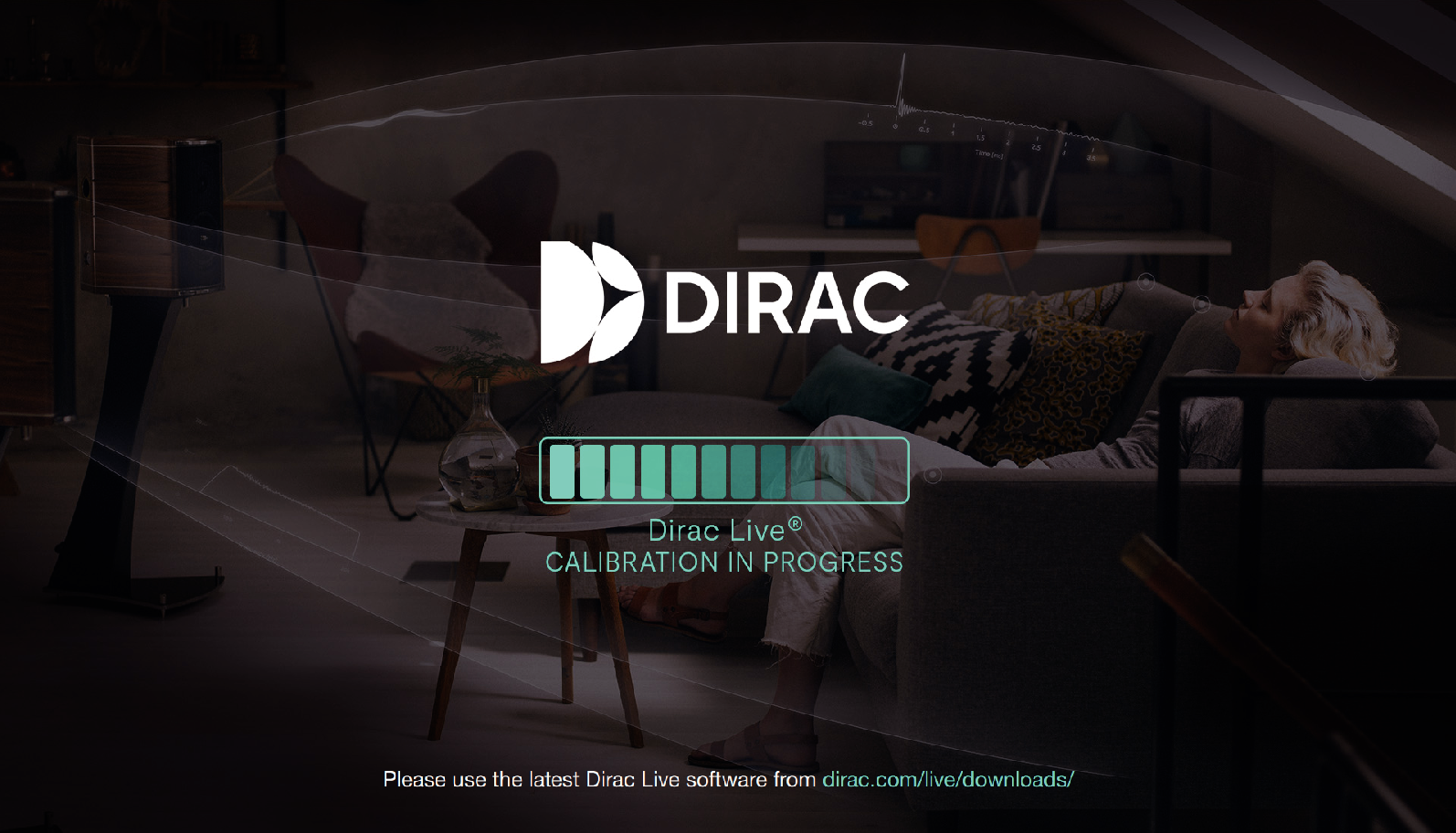
Vous pouvez enregistrer et importer des projets de mesure à tout moment à partir du menu de l’écran logiciel Dirac Live. Enregistrer un fichier de projet vous permet de reprendre les mesures si elles sont interrompues ou d’exporter à nouveau les résultats des mesures si nécessaire.
Lorsque vous importez un fichier de projet, réglez les enceintes de cet appareil dans la même disposition que celle utilisée lors de l’enregistrement du fichier de projet.
Si vous essayez d’écraser un filtre exporté avec le même filtre après l’avoir modifié manuellement, il peut arriver que les paramètres enregistrés ne soient pas appliqués.
Dans ce cas, sélectionnez le filtre que vous souhaitez écraser dans la section “Filter” (Filtre) affichée en bas à gauche de l’écran du logiciel Dirac Live.
Le filtre peut être supprimé de cet appareil en cliquant sur la marque X. Exportez ensuite un nouveau filtre.